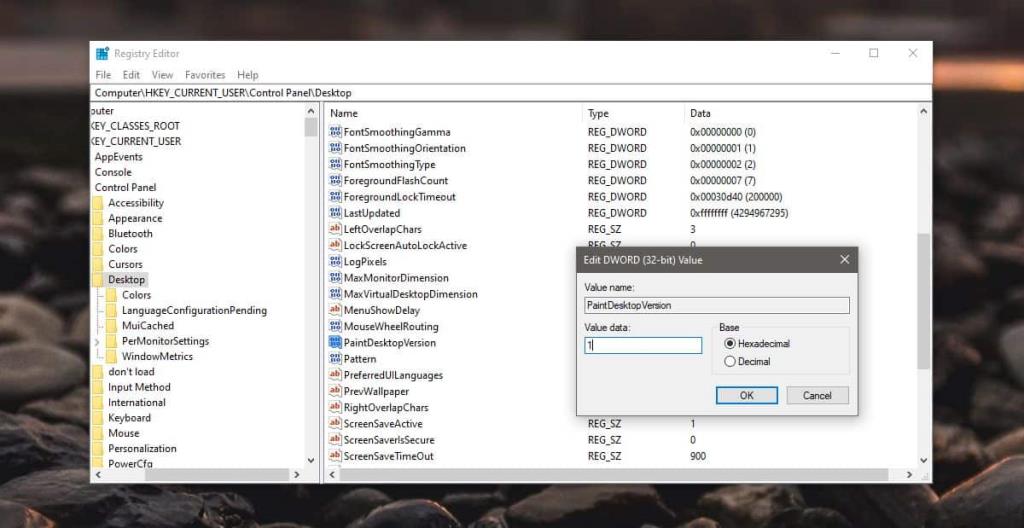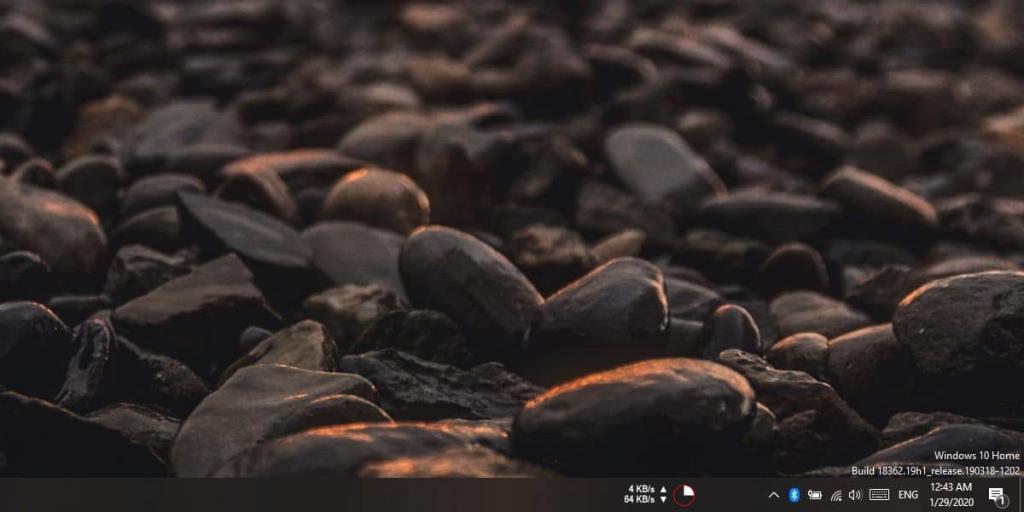Nếu bạn đã từng chạy phiên bản beta hoặc Insider của Windows 10, bạn biết rằng thông tin bản dựng được hiển thị ở phía dưới bên phải của màn hình, ngay phía trên khay hệ thống. Thông tin này rất quan trọng vì các bản dựng này sẽ hết hạn sau 30 ngày và người dùng đang chạy các bản dựng này cần phải cập nhật bản dựng của họ sau đó. Trên các phiên bản Windows 10 ổn định, thông tin này không được hiển thị nhưng nếu bạn cần hiển thị thông tin bản dựng Windows 10 giống như hiển thị cho các bản dựng Người dùng nội bộ, bạn có thể thực hiện việc này bằng một chỉnh sửa sổ đăng ký đơn giản.
Lưu ý: nếu bạn chỉ đang tìm kiếm một cách nhanh chóng để tra cứu thông tin bản dựng, bạn có thể làm như vậy từ hộp chạy. Sử dụng phương pháp này nếu bạn cần thông tin được hiển thị mọi lúc để nó tự động được đưa vào ảnh chụp màn hình hoặc bản ghi màn hình.
Hiển thị thông tin bản dựng Windows 10
Nhấn vào phím tắt Win + R để mở hộp chạy. Trong hộp chạy, nhập thông tin sau và nhấn Enter.
regedit
Thao tác này sẽ mở trình chỉnh sửa sổ đăng ký. Khi trình chỉnh sửa sổ đăng ký được mở, hãy điều hướng đến khóa sau.
HKEY_CURRENT_USER \ Control Panel \ Desktop
Trong khóa này, hãy tìm một giá trị có tên là PaintDesktopVersion. Nhấp đúp vào nó và đặt giá trị của nó thành 1. Sau khi hoàn tất, bạn sẽ cần khởi động lại PC Windows 10 của mình hoặc bạn có thể khởi động lại Explorer.exe .
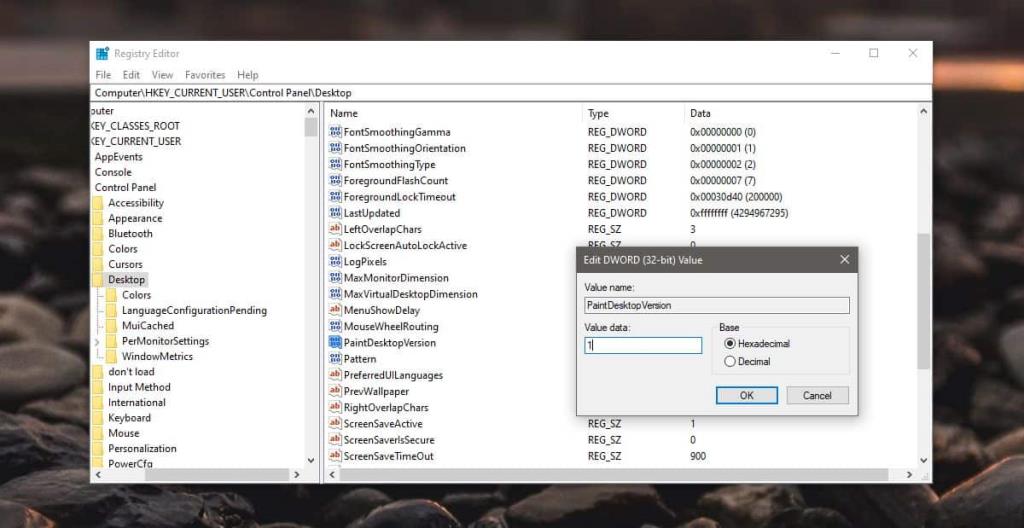
Khi khởi động lại hệ thống, bạn sẽ thấy thông tin bản dựng ở dưới cùng bên phải màn hình, ngay phía trên khay hệ thống. Thông tin sẽ cho bạn biết bạn có phiên bản Windows 10 nào, tức là Home hay Pro, số bản dựng, số phiên bản kèm theo ngày nó được phát hành. Thông tin không ở định dạng thân thiện với người dùng nhất.
Từ ảnh chụp màn hình bên dưới, số bản dựng là 18362. Số 19H1 cho biết năm và nửa năm mà bản phát hành đã sẵn sàng, chính thức. Vì vậy, 19H1 có nghĩa là nửa đầu năm 2019. Phiên bản 190318-1202. Bạn nên biết rằng nếu bạn đang chạy Windows 10 1909, thông tin này sẽ hiển thị số bản dựng cho bản dựng trước đó. Đây không phải là một lỗi. Đó là hành vi có chủ đích bởi vì trong khi người dùng coi 1909 là một bản cập nhật tính năng chính, Microsoft đã gọi nó là bản cập nhật sửa lỗi. Do đó, thông tin về bản dựng này sẽ không cập nhật cho đến bản cập nhật mùa xuân / mùa hè đầu tiên cho Windows 10 trong năm nay.
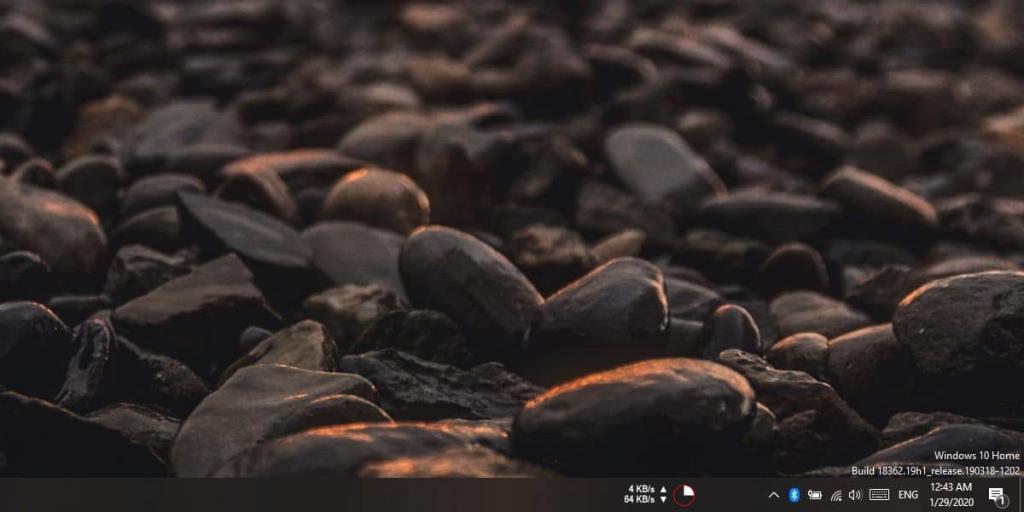
Nếu điều này đánh bại mục đích thêm phiên bản xây dựng vào màn hình, bạn có thể thêm phiên bản này theo cách thủ công dưới dạng văn bản đơn giản với Rainmeter .
Thông tin về bản dựng thường không được người dùng cuối sử dụng / tham chiếu, vì vậy trừ khi bạn biết cách Microsoft hiện đang xử lý và đánh số các bản dựng, thông tin này có thể không có ý nghĩa đối với bạn hoặc có thể không phải là điều bạn đang mong đợi. Không phải lúc nào Microsoft cũng có số phiên bản hợp lý, hãy nhớ rằng không có Windows 9.